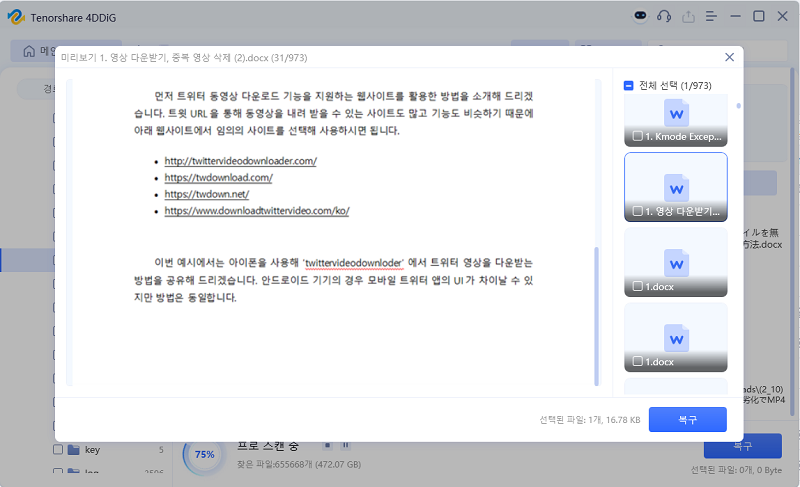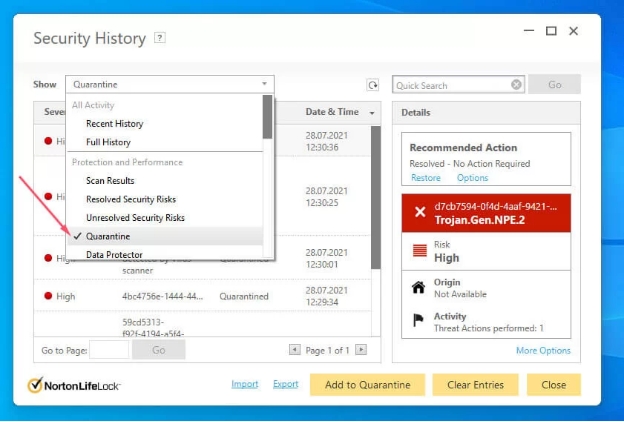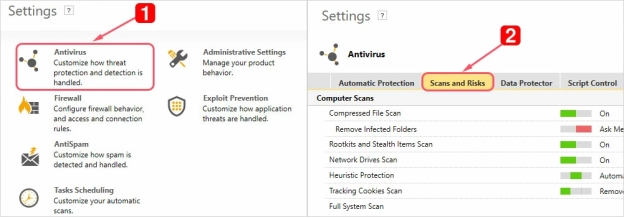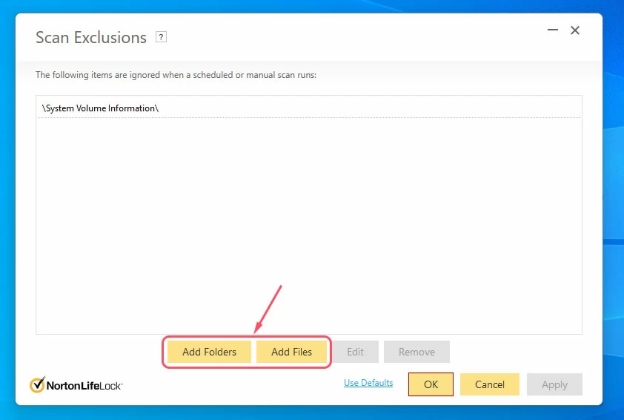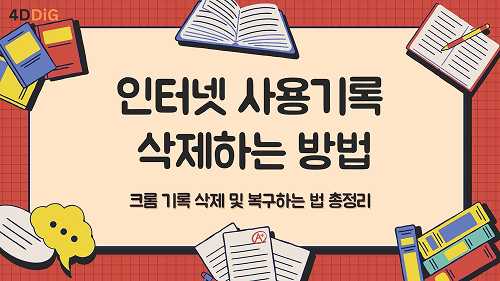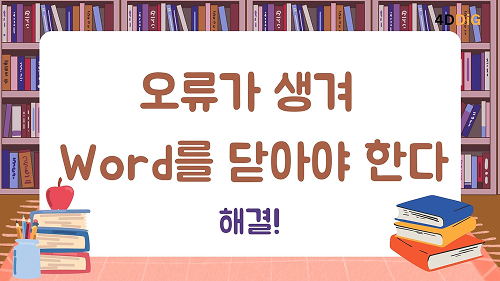Norton이 경고 없이 중요한 파일을 격리하거나 삭제했나요? Norton은 바이러스, 멀웨어 및 기타 온라인 위협으로부터 시스템을 보호하는 널리 사용되는 안티바이러스 소프트웨어입니다. 컴퓨터를 효율적으로 보호하지만, 때로는 중요한 문서, 이미지 또는 소프트웨어를 포함한 안전한 파일을 실수로 격리하거나 삭제할 수 있습니다. 이 문제가 발생하더라도, 걱정하지 마세요; 손실된 데이터를 복구할 수 있는 방법이 있습니다. 이 가이드에서는 필수 파일을 빠르고 안전하게 복원할 수 있도록 Norton이 격리된 후 파일을 복구하는 두 가지 효과적인 방법 을 보여 줍니다.

파트 1: Norton에서 안전 파일을 격리하는 이유는 무엇인가요?
가끔은, Norton이 시스템에 유해하다고 판단하고, 안전한 파일을 실수로 격리하거나 삭제하는 경우가 있습니다. 이는 장치를 보호하기 위한 것이지만, 중요한 파일이 제거되면 불편을 초래할 수 있습니다.
Norton이 안전한 파일에 대해 이러한 조치를 취할 수 있는 이유를 살펴보겠습니다.
- 오탐: 다른 바이러스 차단 소프트웨어와 마찬가지로, Norton의 바이러스 차단 소프트웨어도 가끔 안전한 파일을 위협으로 잘못 식별할 수 있습니다. 이는 파일의 고유한 특성이나 소프트웨어의 일시적인 결함 등, 다양한 원인으로 인해 발생할 수 있습니다.
- 오래된 바이러스 정의: Norton 소프트웨어를 정기적으로 업데이트하지 않으면, 새롭고, 안전한 파일을 인식하지 못해, 잘못된 격리으로 이어질 수 있습니다.
- 공격적인 스캔 설정: 지나치게 공격적인 검사 설정으로 인해 안전한 파일이 잠재적 위협으로 표시될 수 있습니다.
- 완료되지 않은 다운로드: 파일 다운로드가 완료되기 전에 중단되는 경우에는, Norton은 예방 조치로 파일을 격리할 수 있습니다.
- 압축 파일: 압축된 아카이브 (예: ZIP 폴더 추가를 RAR ) 내의 파일은 특히 실행 파일이 포함되어 있는 경우에는, 오탐을 유발할 수 있습니다.
- 비정상적인 파일 동작: 파일이 자동으로 실행되거나 허가 없이 네트워크 리소스에 액세스하는 등, 비정상적인 동작을 보이는 경우에는, Norton은 해당 파일을 의심스러운 파일로 표시할 수 있습니다.
파트 2: Norton이 격리된 후 파일을 복구하는 방법은 무엇인가요?
Norton에서 실수로 파일을 격리하거나 삭제한 경우에도, 걱정하지 마세요; 복구가 가능합니다. 이 섹션에서는, Norton에서 격리된 파일을 복구하는 신뢰할 수 있는 두 가지 방법을 소개하고, 중요한 데이터를 번거로움 없이 신속하게 복원할 수 있도록 합니다. 이러한 해결책을 단계별로 살펴보겠습니다.
방법 1: 4DDiG 데이터 복구를 통해 Norton 삭제된 파일 복구하기
Norton에서 실수로 중요한 파일을 삭제하셨나요? 4DDiG Data Recovery로 해결할 수 있습니다. 우리 모두 경험해 본 적이 있을 것입니다; 바쁠 때, 갑자기, Norton이 중요한 파일에 플래그를 지정하고 삭제합니다. 생각보다 자주 발생하며, 이제 어떻게 다시 가져올 수 있는지 궁금해집니다. 이때 4DDiG Data Recovery가 도움이 될 수 있습니다.
Norton이 삭제된 파일 을 단기간 동안 격리소에 보관할 수는 있지만, 쉽게 복구할 수 있다고 보장하지는 않습니다. 하지만 걱정하지 마세요; 4DDiG는 다른 도구가 부족한 부분을 보완해줍니다. AI 기반 스캔을 통해, 컴퓨터 깊숙한 곳까지 도달하고 격리소에서 사라진 후에도, Norton이 실수로 제거한 파일을 찾을 수 있습니다. 제이크를 예로 들어 보겠습니다. Norton이 실수로 업무용 파일을 삭제한 후, 그는 4DDiG를 찾았습니다. 불과 몇 분 후, 그는 99%의 파일을 되찾았습니다.
- 빠르고 쉬운 복구
- Norton이 파일을 삭제하거나 격리한 후에도 파일을 복구합니다
- 문서, 사진, 동영상 등 모든 유형의 파일을 복원합니다
- 포맷되거나 손상된 드라이브에서 작동합니다
- 더 나은 결과를 위한 AI 기반 딥 스캔
다음은 4DDiG를 사용하고 Norton에서 격리된 파일을 복구하는 3단계입니다:
-
설치 및 위치 선택하기
4DDiG Data Recovery를 다운로드하고 실행하세요. Norton에서 삭제한 파일이 저장된 드라이브 또는 폴더를 선택한 다음 " 시작 "을 누르세요.
-
데이터 스캔
4DDiG가 스캔을 시작합니다. 파일을 발견하면 스캔을 일시 중지하거나 필터를 사용하고 필요한 파일로 범위를 좁힐 수 있습니다.
-
미리보기 및 복구하기
미리보기 기능으로 찾은 파일을 확인하세요. 원하는 파일을 선택하고 " 복구 "를 누릅니다. 원본을 덮어쓰지 않도록 다른 위치에 저장하세요.

방법 2: 격리 폴더에서 Norton 삭제된 파일 복구하기
파일을 실수로 격리했거나 Norton이 무해한 파일을 잘못 식별했다고 생각되는 경우 격리 폴더에서 파일을 복구할 수 있는 경우가 많습니다. 방법은 다음과 같습니다:
-
컴퓨터에서 Norton 보안 프로그램을 실행합니다
-
"보안 기록" 옵션을 찾아보세요. 일반적으로 주 메뉴 또는 고급 설정에서 찾을 수 있습니다.
-
보안 기록에서, 복구하려는 파일을 검색합니다. 파일을 빠르게 찾으려면 목록을 필터링해야 할 수도 있습니다.
-
격리된 파일을 마우스 오른쪽 버튼으로 클릭하고 " 복원 "을 선택합니다.

실제 보안 위협으로 인해 격리된 파일을 복원하는 경우에는, Norton 또는 다른 바이러스 백신 프로그램으로 파일을 다시 검사하여 안전한지 확인하는 것이 중요합니다.
파트 3: 안전한 파일이 Norton에서 격리되는 것을 방지하는 방법은 무엇인가요?
Norton이 안전하다고 알고 있는 파일을 계속 신고하거나 삭제하는 경우에는, 해당 파일 또는 폴더를 제외 목록에 추가하고 이를 방지할 수 있습니다. 이렇게 하면 향후 검사 중에 Norton이 해당 파일을 격리하거나 제거하지 않습니다.
-
Norton을 열고 설정 으로 이동합니다. 바이러스 백신 섹션에서, 검사 및 위험 탭을 클릭합니다.

-
제외/저위험 섹션이 보일 때까지 아래로 스크롤합니다. 구성 [+]을 클릭하고 보호하려는 파일 또는 폴더를 추가할 수 있는 설정을 엽니다.
-
파일 추가 또는 폴더 추가를 선택하고 신뢰할 수 있는 파일을 선택하세요. 이렇게 하면 향후 검사에서 Norton이 이러한 항목을 검사하거나 격리하지 않습니다.

-
적용을 클릭하고 변경 사항을 저장하고, Norton을 다시 시작하고 설정이 적용되도록 하세요.
다음 단계를 따르면 Norton이 신뢰할 수 있는 파일을 방해하지 않아, 원하지 않는 삭제 또는 격리로부터 파일을 안전하게 보호할 수 있습니다.
파트 4: 자주 하는 질문
Q: Norton이 차단한 항목을 확인하려면 어떻게 해야 하나요?
답: Norton 대시보드를 열면 Norton이 차단한 항목을 확인할 수 있습니다. 보안으로 이동하고, 기록을 누른 다음, 차단된 항목을 선택하고 차단된 파일 또는 프로그램 목록을 확인하세요.
Q: Norton이 파일을 격리하는 것을 중지하려면 어떻게 하나요?
답: Norton이 파일을 격리하지 못하게 하려면, 파일을 제외 목록에 추가하세요. 설정으로 이동하고, 바이러스 차단을 선택한 다음, 제외/위험도가 낮은 파일에서 향후, 검사에서 제외할 파일을 추가하세요.
Q: 격리된 파일은 어디에 저장되나요?
답: 격리된 파일은 격리 아래의 보안 기록에 저장됩니다. Norton을 실행하고, 고급으로 이동한 다음, 컴퓨터 보호 섹션에서 격리을 선택하고 액세스할 수 있습니다.
Q: Norton에서 삭제된 파일을 복구할 수 있나요?
답: 아니요, Norton은 삭제된 파일을 직접 복구하지 않습니다. 그렇지만, 파일이 영구적으로 삭제된 경우 격리 폴더를 통해 복구를 시도하거나 4DDiG와 같은 데이터 복구 도구를 사용할 수 있습니다.
최종 단어
실수로 중요한 파일을 잃어버리면 실망스러울 수 있지만, 올바른 방법을 사용하면 파일을 복구할 수 있습니다. Norton이 파일을 삭제했는데, 격리 폴더에 없는 경우에는, 4DDiG Data Recovery 도구가 신뢰할 수 있는 해결책을 제공합니다. 영구적으로 삭제된 파일을 쉽고 빠르게 복구하므로, 데이터 복구가 필요한 경우 최고의 선택입니다.